Помогите найти музыку.Онлайн-программы распознавания музыки. | IT S.W.A.T.
Что делать если понравилась песня, но вы не знаете её названия, а может быть и даже исполнителя. Тогда найти её уже практически неосуществимая задача. Конечно, есть старый добрый метод спросить у Гугла – вписать в поисковую строку запомнившиеся вам слова. И да, скорее всего вы получите ответ на ваш запрос и найдёте нужную композицию. Но вот, что если этот способ не помог или у вас есть только небольшой отрывок песни и вбивать в Гугл нечего? Тут нам на помощь приходят несколько очень полезных и главное разных сервисов и программ поиска любимой песни. Некоторые из них осуществляют поиск по мотиву, другие же – по небольшому фрагменту. Принцип их действия основан на анализе предложенного вами звука и сравнения так называемого «акустического отпечатка» с базой данных на сервере. И если совпадение будет удачным, вы получите название и автора понравившейся вам композиции.
А теперь рассмотрим самые популярные сервисы и программы распознавания музыки:
1. Первым рассмотрим наиболее известную программу — Tunatice.
Первым рассмотрим наиболее известную программу — Tunatice.
Всё, что вам необходимо, это фрагмент композиции и микрофон. Для того, чтобы начать поиск, необходимо скачать программу с сайта и установить на компьютер. Эта программа работает через интернет, поэтому, когда будете искать композицию, не забудьте включить сеть. Теперь запускаем программу, и нажимаем на значок лупы в кружке. С этого момента начинается идентификация звука и теперь вам необходимо на микрофон воспроизвести имеющийся у вас фрагмент. Когда программа идентифицирует звук, она выдаст вам название песни и её автора.
Также можно нажать на стрелочку рядом с полученным названием и получить подробную информацию.
2. Далее на очереди идёт сайт Midomi. Этот сервис отличается особым алгоритмом поиска. Он может находить музыку через пение, гудение и свист . Не требует установки программ. Достаточно иметь микрофон интернет и, конечно, суметь напеть нужную песню. Для того, чтобы воспользоваться им, заходим на сайт и нажимаем на кнопку «Click and Sing or Hum». После этого можете начинать петь, насвистывать или гудеть мелодию.
Для того, чтобы воспользоваться им, заходим на сайт и нажимаем на кнопку «Click and Sing or Hum». После этого можете начинать петь, насвистывать или гудеть мелодию.
После нажимаем Stop и сервис начнёт распознавание. Правда, нюанс в том, что результат поиска может быть субъективным. Вы не сможете наверняка узнать – напели ли вы правильно или просто сервис не знает такой композиции.
3. Следующий сервис AudioTag имеет такой же принцип поиска, как и Tunatic . Только здесь нет необходимости устанавливать программу. Нужно просто загрузить фрагмент композиции на сайт или даже просто указать адрес к нему в интернете. И всё, теперь необходимо подтвердить код и ждать результата.
4. Есть ещё один сервис, который заслуживает внимания — Ritmoteka. Здесь принцип ещё интересней. Для распознавания музыки необходимо настучать ритм на клавиатуре! Представляете? 🙂 Довольно интересный способ.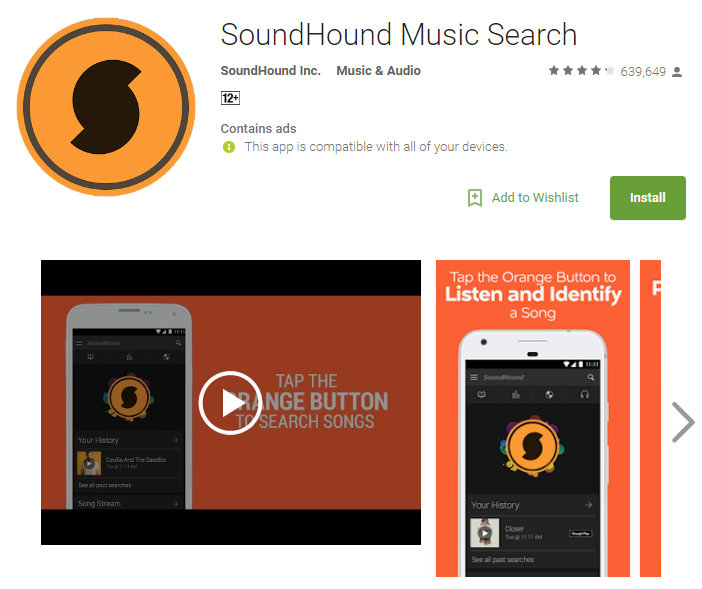
Ну вот и все основные и популярные сервисы на данный момент. Помните, что поиск музыки дело сложное и, конечно, эти сервисы не идеальны, но действуют максимально хорошо. Причём, если один сервис вам не поможет, вы можете воспользоваться другими, потому что у каждого своя база поиска. 😉
Программа для определения музыки онлайн
Ели Вам понравилась песня, название и исполнителя которой Вы не знаете, рекомендуем Вам воспользоваться программой для определения музыки, работающей в режиме онлайн.
Раньше, чтобы найти понравившуюся песню в Интернете, люди вписывали запомнившиеся слова в поисковой строке Google или Yandex. Сегодня же Вы можете воспользоваться специальной программой для определения музыки.
В Интернете существует несколько сервисов, позволяющих найти ту или иную композицию. Обратите внимание на то, что каждая программа имеет незначительные отличия (различные базы данных и алгоритм работы), поэтому лучше всего использовать одновременно несколько сервисов.
Midomi
Для работы в данном сервисе Вам необходимо при помощи микрофона напеть или насвистеть песню. Запись начинается после нажатия кнопки Click and Sing or Hum. А само распознавание трека происходит после команды Stop.
midomi.com
AudioTag
Данный сервис также работает в режиме онлайн. Для определения композиции Вам необходимо:
- записать отрывок понравившейся песни
- загрузить на сервис или указать URL адрес файла
- нажать Дальше
- ввести код
- дождаться результата
audiotag.info
Tunatic
Программа для определения музыки Tunatic должна быть сохранена на Ваш компьютер. После установки, убедитесь в наличии Интернет-соединения. Дальнейшие действия заключаются в следующем:
- запускаете программу
- нажимаете на значок лупы
- воспроизводите фрагмент интересующей Вас композиции в микрофон
- ждете окончания идентификации
Обратим внимание на то, что система выдает Вам не только название песни и его исполнителя, но и более подробную информацию. Для того чтобы прочитать ее, достаточно нажать на стрелочку, рядом с треком.
Для того чтобы прочитать ее, достаточно нажать на стрелочку, рядом с треком.
wildbits.com/tunatic
Musipedia
Этот сервис обладает большим функционалом. Вы можете найти композицию следующими способами:
- введя на клавиатуре ноты (раздел Keyboard Search)
- сыграв мелодию на виртуальном пианино (раздел Flash Piano)
- вписав в соответствующее окно фрагмент песни (раздел Contour Search)
- загрузив аудио-фрагмент (раздел By Microphone)
- настучав ритм на клавиатуре (раздел Rhythm Search)
musipedia.org
Скорее всего, Вам будет интересно:
- Программа для склеивания музыки онлайн
- Программа для обработки видео онлайн
- Прога для форматирования флешки
- Скачать программу для удаления вирусов с компьютера бесплатно
- Программа для контроля интернет трафика на компьютере (учета трафика интернета)
- Браузер для мобильного телефона скачать бесплатно
- Полезные программы для iPhone 5
- Как создать видео презентацию при помощи программы Movie Maker
- Состав служебного программного обеспечения
- Как узнать ключ безопасности беспроводной сети Wi-Fi (пароль от Wi-Fi)
Лучший клиент Shazam для распознавания песен в Linux
Когда вы думаете о распознавании музыки, Shazam, вероятно, является первым сервисом, который приходит на ум. Это абсолютно бесплатное приложение, доступное для Android и iOS на мобильных устройствах и macOS и Windows на настольных компьютерах. Linux, к сожалению, не имеет настольного клиента.
Это абсолютно бесплатное приложение, доступное для Android и iOS на мобильных устройствах и macOS и Windows на настольных компьютерах. Linux, к сожалению, не имеет настольного клиента.
Так как же тогда распознавать музыку в Linux? Что ж, как оказалось, есть неофициальный клиент Shazam, который поможет вам распознавать музыку в Linux. Он называется SongRec и может намного больше, чем официальный сервис Shazam.
Следите за тем, как мы демонстрируем его использование в Linux.
Что такое SongRec?
SongRec — это бесплатный клиент Shazam с открытым исходным кодом для Linux. Он написан на Rust и помогает вам идентифицировать песни несколькими способами. В дополнение к тому, что вы можете распознавать звук через микрофон/динамик, что делает большинство служб распознавания песен, SongRec также позволяет вам идентифицировать песни через аудиофайлы, хранящиеся на вашем компьютере.
Список всех распознанных песен доступен в истории SongRec. Кроме того, у вас даже есть возможность экспортировать его в виде CSV-файла, чтобы сохранять записи ваших песен в формате Shazam при смене устройства.
Одной из выдающихся особенностей SongRec является возможность идентифицировать песни через интерфейс командной строки, чего нет в большинстве сервисов распознавания музыки, включая Shazam (на Mac и Windows).
Как установить SongRec в Linux
SongRec доступен в репозиториях, а также в Flatpak. В зависимости от того, какой дистрибутив Linux вы используете на своем компьютере, следуйте приведенным ниже инструкциям, чтобы установить SongRec:
В Debian/Ubuntu откройте терминал и выполните следующие команды:
sudo apt-add-repository ppa: marin-m/songrec
sudo apt install songrec
для установки на Arch Linux, использование:
Sudo Pacman -s Songrec
На других дистрибциях Linux, вы можете установить Songrec Songrec. через Флэтпак. Для этого сначала убедитесь, что в вашей системе установлен Flatpak, открыв терминал и выполнив:
flatpak --version
Если возвращается номер версии, например, Flatpak 1. 6.5, это означает, что Flatpak присутствует в вашей системе, и вы можете продолжите установку SongRec. Однако, если это не так, вам придется сначала установить Flatpak. Следуйте нашему руководству по Flatpak, чтобы узнать, как это сделать.
6.5, это означает, что Flatpak присутствует в вашей системе, и вы можете продолжите установку SongRec. Однако, если это не так, вам придется сначала установить Flatpak. Следуйте нашему руководству по Flatpak, чтобы узнать, как это сделать.
После установки Flatpak вернитесь к терминалу и выполните следующую команду для установки SongRec:
flatpak install flathub com.github.marinm.songrec
можно использовать некоторые функции командной строки SongRec, если вы устанавливаете его через Flatpak.
Как идентифицировать песни с помощью графического интерфейса пользователя SongRec
SongRec поддерживает как графический интерфейс пользователя, так и интерфейс командной строки для распознавания аудио в Linux. Поэтому в зависимости от того, как вы хотите идентифицировать песни на своем компьютере, следуйте инструкциям в разделах ниже.
Независимо от того, какой метод установки вы используете для установки SongRec на свой компьютер, вы получите ярлык быстрого доступа в меню «Приложения».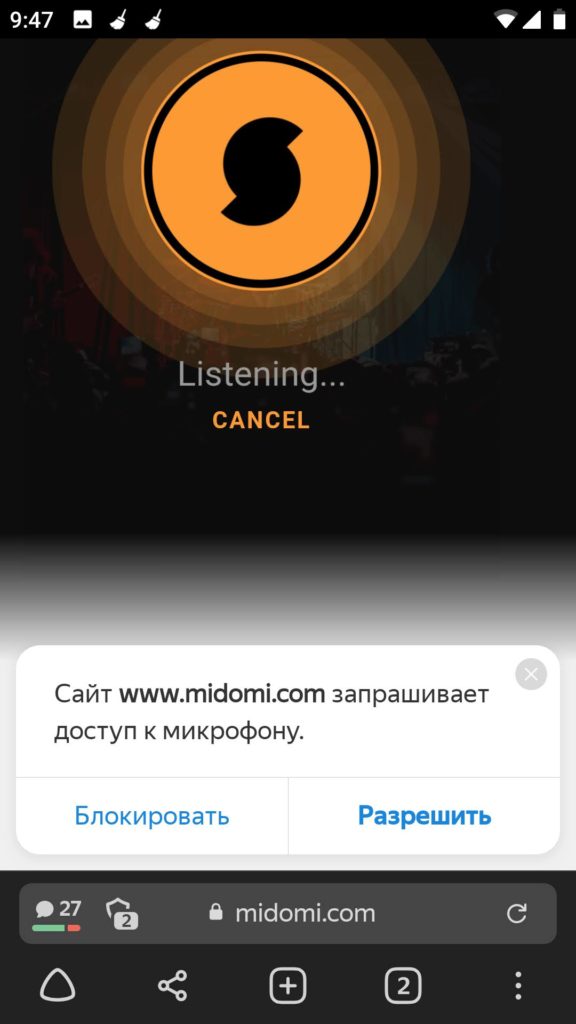 Идите вперед и запустите его, чтобы запустить SongRec.
Идите вперед и запустите его, чтобы запустить SongRec.
После запуска графического интерфейса SongRec выполните следующие действия:
- Нажмите раскрывающееся меню Аудиовход и выберите по умолчанию .
- Нажмите кнопку Включить распознавание микрофона , чтобы включить микрофон.
1. Определите песню, воспроизводимую на другом устройстве
Если на вашем телефоне или другом устройстве есть песня, которую вы хотите идентифицировать, начните ее воспроизведение и поднесите устройство ближе к рабочему столу Linux, на котором работает SongRec. Подождите несколько секунд, и SongRec вернет название песни, исполнителя и альбом в разделе Результаты распознавания .
2. Прослушать полную песню
Если вы хотите прослушать только что найденную песню, нажмите кнопку Поиск на YouTube в результатах поиска, и SongRec откроет песню на YouTube в ваш веб-браузер по умолчанию.
3. Идентификация песни, воспроизводимой на том же устройстве
Подобно идентификации песни, воспроизводимой на других устройствах, если на вашем рабочем столе есть аудиоклип, который вы хотите идентифицировать, SongRec также может помочь вам в этом.
Для этого откройте SongRec и установите флажок Распознавать из моих динамиков вместо микрофона , чтобы разрешить SongRec прослушивать ваши динамики.
Теперь перейдите в каталог, содержащий аудиофайл, который вы хотите идентифицировать, и воспроизведите его. Дайте SongRec несколько секунд, и он вернет все детали песни.
4. Идентификация песни по аудиофайлу
Помимо идентификации песен, воспроизводимых в фоновом режиме, SongRec также дает возможность определить песню по аудиофайлу. Для этого нажмите кнопку Распознать из файла на главном экране SongRec и выберите аудиофайл с помощью проводника, чтобы загрузить его в SongRec. Вскоре вы увидите все подробности о песне в приложении.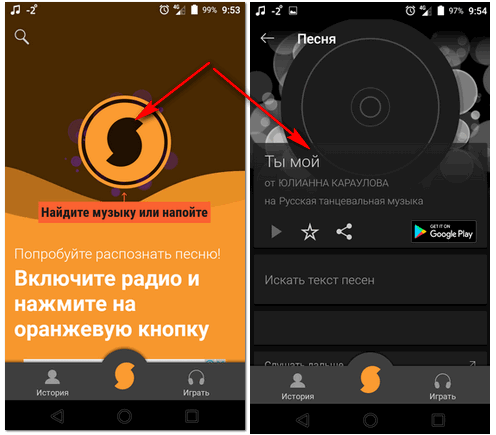
5. Просмотр истории песен
Со временем, по мере использования SongRec, вы будете накапливать список всех идентифицированных вами песен. SongRec сохраняет это для вас для дальнейшего использования, и вы можете найти его под История распознавания справа.
Чтобы очистить историю распознавания, нажмите кнопку Очистить историю .
Идентификация песен с помощью SongRec с помощью CLI
Хотя графический интерфейс SongRec довольно интуитивно понятен и работает очень хорошо, если вы предпочитаете работать в терминале, вместо этого вы можете использовать CLI SongRec для идентификации песен.
Быстрый способ определить песню в SongRec — запустить ее графический интерфейс с терминала, например:
songrec
При этом SongRec запустится графически и начнет идентифицировать песню, воспроизводимую на другом устройстве или на том же компьютере. Однако, если вы хотите увидеть вывод в самом терминале, воспроизведите звук на другом устройстве или на том же компьютере и используйте следующую команду: песни, спина к спине, внутри терминала. Для этого выполните команду ниже, и SongRec начнет распознавать музыку:
Для этого выполните команду ниже, и SongRec начнет распознавать музыку:
songrec listen
Вывод:
Чтобы остановить распознавание, нажмите Ctrl + C .
Наконец, если вы хотите идентифицировать песню из аудиофайла, присутствующего в вашей системе, вы можете легко сделать это с терминала. Для этого сначала используйте команды cd и ls, чтобы перейти к каталогу, содержащему аудиофайл, а затем запустите эту команду, чтобы определить его аудио:
songrec распознать имя_файла.mp3
Вывод:
Экспортировать историю SongRec в формате CSV
SongRec по умолчанию сохраняет распознанные песни в файле CSV. Чтобы найти его, откройте терминал и перейдите по адресу ~/.local/share/SongRec . Затем введите команду ls, чтобы вывести список всех файлов и каталогов. Здесь вы должны увидеть файл с именем song_history.csv . Чтобы просмотреть его содержимое, введите:
cat song_history.csv
Вывод:
Если по какой-то причине вы не найдете CSV-файл в SongRec, откройте графический интерфейс и нажмите Export to CSV 9кнопка 0053. Откроется диалоговое окно Импорт текста . Нажмите OK , чтобы создать CSV-файл, и загрузите его в программу для чтения CSV-файлов, такую как LibreOffice Calc.
Точная идентификация музыки на вашем компьютере с Linux
SongRec невероятно упрощает идентификацию песен в Linux. Он работает безупречно и может идентифицировать песни в самых разных жанрах.
Хотя существуют и другие инструменты для распознавания музыки в Linux, SongRec значительно превосходит их, поскольку использует для идентификации серверы Shazam, что делает его довольно точным при распознавании песен.
Мы надеемся, что это руководство даст вам преимущество и поможет вам ориентироваться в SongRec, чтобы вы могли распознавать песни на вашем компьютере с Linux.
Кроме того, если вам интересно узнать, как работает Shazam, мы предоставим вам информацию и на этот счет.
загрузить mp3 для определения песни
AlleVideosBilderMapsNewsShoppingBücher
suchoptionen
Определение песен онлайн — Распознавание музыки онлайн — AHA Music
www.aha-music. ком › загрузить
Определение песен онлайн. Загружайте и распознавайте музыку в аудио- и видеофайлах, отправляйте прямой URL-адрес или URL-адрес Youtube на медиафайлы или идентифицируйте песни, записывая их онлайн.
Загрузить и распознать файл онлайн — AHA Music
www.aha-music.com › загрузить
Загрузить и распознать файл онлайн | Музыка АХА. … Поиск песен для браузера. Нажмите, чтобы загрузить или перетащите. wav, mp3, acc, mp4 и т. д.
AudioTag.info | Бесплатный робот распознавания музыки
audiotag.info
AudioTag.info — это бесплатная служба распознавания музыки. Он позволяет легко идентифицировать практически любую неизвестную музыкальную запись с помощью сложного .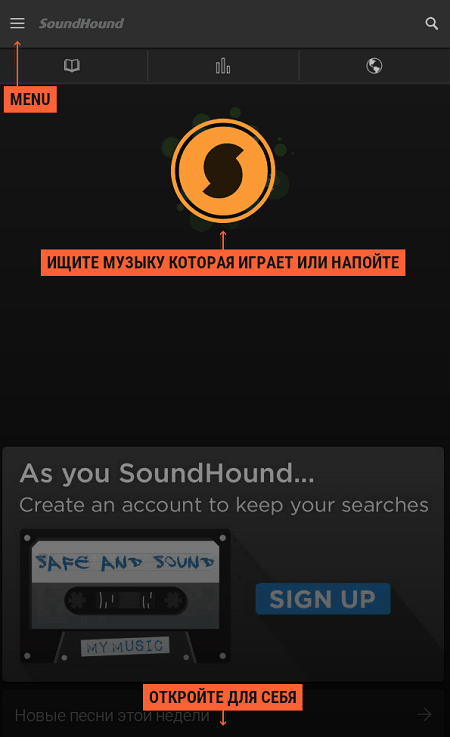 ..
..
Audiosocket
www.audiosocket.com
Загрузите свой собственный трек, чтобы найти похожие треки.
Музыка · Войти · Поиск звуковых эффектов · Блог Audiosocket
Распознавание музыки BBoy — Определение песен в Интернете — Поиск музыки Bboy …
www.bboyzone.org
Загрузка… · Распознавание музыки BBoyZone · Остановить и определить.
Ähnliche Fragen
Как найти песню, загрузив аудио?
Вы можете загрузить файл в Shazam?
Как найти идентификатор песни?
Идентификаторы лучших песен онлайн в 2023 году — Wondershare Filmora
filmora.wondershare.com › audio-editor › best-onli… использовать онлайн-сервис идентификатора песни. Вы загружаете аудиофрагмент, продолжительность которого может составлять всего …
Есть ли какое-либо место в Интернете, где вы можете загрузить записанные звуковые клипы, и это …
www.quora.com › Есть ли какое-либо место в Интернете, где вы можете загрузить записанные аудиофайлы?
Есть несколько возможных ответов на этот вопрос, так как существует множество способов идентифицировать песни из MP3 без метаинформации. Один из подходов заключается в использовании …
Один из подходов заключается в использовании …
Есть ли решение для идентификации песни из MP3 без мета…
Где я могу загрузить свое напевание и попросить людей определить, что…
Weitere Ergebnisse von www.quora.com
Как идентифицировать песню в Интернете? Советы, которые работают в 2023 году — Подающий надежды гик
buddinggeek.com › … › Цифровые лайфхаки
24.01.2023 · Как идентифицировать песню онлайн, загружая музыкальные файлы? · Audio Tag — это бесплатный онлайн-инструмент, который позволяет загружать любые музыкальные файлы до 45 …
Поиск музыки по звуку: 7 лучших распознавателей песен в 2023 году
whatsoftware.com › Компьютер
vor 5 Tagen · 1. Shazam — лучший инструмент для поиска песен по общему звуку … Shazam — это онлайн-приложение, которое может идентифицировать фильмы, музыку, телешоу и рекламу …
AudioSearch — MotionElements
www .motionelements.
